Šajā rakstā tiks sniegti skaidri norādījumi par to, kā pieteikties pie pēkšņas maršrutētāja, izmantojot datoru. Tas palīdzēs jums piekļūt maršrutētāja iestatījumiem un pēc tam viegli pārvaldīt un nodrošināt tīklu.
Tomēr jums tam jāsagatavojas. Sagatavojot dažas lietas, pēkšņas maršrutētāja pieteikšanās process tiks pabeigts diezgan ātri, jo pieteikšanās darbību laikā jums nav jāpārbauda un jāmeklē.
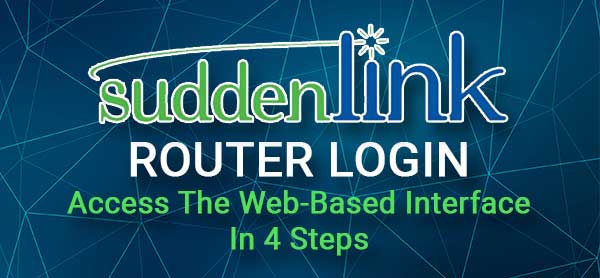
Kas jums būs vajadzīgs?
Pirmkārt, jums ir nepieciešama ierīce, kuru var izmantot, lai piekļūtu pēkšņas maršrutētāja iestatījumiem. Tas var būt dators (Mac vai Windows), planšetdators vai iPhone vai Android tālrunis.
Tad jums jāpārliecinās, ka jums ir piekļuve tīklam un ka jūs varat savienot ierīci ar to.
Visbeidzot, jums būs nepieciešama pēkšņa līnijas maršrutētāja pieteikšanās informācija. Mēs tos esam nodrošinājuši nākamajā sadaļā, bet jūs varat tos atrast arī lietotāju rokasgrāmatā vai uz uzlīmes, kas parasti novietota maršrutētāja apakšējā pusē.
Kādas ir noklusējuma pēkšņa līnijas maršrutētāja informācija?
Šīs ir noklusējuma pēkšņas saites pieteikšanās informācija. Jūs varat arī atrast tos iespiestu uz etiķetes zem maršrutētāja, tāpēc mēģiniet to atrast arī.
Noklusējuma pēkšņas maršrutētāja IP: 192.168.0.1
Noklusējuma administratora lietotājvārds: Cusadmin
Noklusējuma administratora parole: parole
Kā pieteikties pie pēkšņas maršrutētāja?
Veiciet zemāk aprakstītās darbības, un pēc minūtes jums vajadzētu piekļūt pēkšņas maršrutētāja administratora informācijas paneli.
1. solis - pievienojiet ierīci tīklam
Pirmais, kas jādara, ir savienot ierīci ar tīklu. Jūs varat izvēlēties, vai vēlaties to izdarīt, izmantojot WiFi vai izmantojot vadu savienojumu. Vadu savienojums parasti ir stabilāks, un vairumā gadījumu jums paradis lūgt ievadīt administratora pieteikšanās informāciju. Tomēr bezvadu savienojums ir arī pietiekami labs, lai piekļūtu maršrutētāja administratora informācijas panelim .
2. solis - sāciet tīmekļa pārlūkprogrammu savā ierīcē
Tagad jums vajadzētu sākt tīmekļa pārlūkprogrammu ierīcē, kuru izmantojat. Parasti tiek izmantoti Google Chrome, Microsoft Edge vai Apple Safari, bet jūs varat izmēģināt jebkuru citu, ja tas jau ir instalēts jūsu ierīcē. Tomēr pievērsiet uzmanību pārlūkprogrammas versijai un pārliecinieties, ka to atjauniniet. Ja pārlūkprogramma ir pārāk veca, ir iespējams, ka būs dažas problēmas ar maršrutētāju Web GUI (administratora informācijas panelis) .
3. solis - Ievadiet pēkšņas IP IP URL joslā
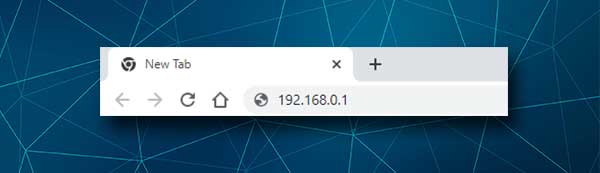
Pēc pārlūkprogrammas atveres pārlūkprogrammu URL joslā ierakstiet pēkšņas noklusējuma IP adresi (192.168.0.1). Tam vajadzētu likt maršrutētāja pieteikšanās lapai parādīties un lūgt ievadīt administratora lietotājvārdu un paroli. Tas nozīmē, ka IP ir pareizs.
Tomēr, ja IP nav pareizs vai arī jūs to esat nepareizi ierakstījis, maršrutētāja pieteikšanās lapa paradis atvērta. Ja tas notiek, ierakstiet vēlreiz IP vai atrodiet to pats .
4. solis - ievadiet pēkšņas saites administratora lietotājvārdu un paroli
Kad jautāts, ievadiet Cusadmin kā administratora lietotājvārdu un paroli kā paroli. Pēc tam noklikšķiniet uz Lietot . Ja šī administratora pieteikšanās informācija ir pareiza (ja tās nav mainītas iepriekš), jums vajadzētu redzēt pēkšņas līnijas maršrutētāja administratora informācijas paneli. Tas nozīmē, ka pēkšņas līnijas maršrutētāja pieteikšanās bija veiksmīga, un tagad jūs bez jebkādām problēmām varat pielāgot pēkšņas līnijas maršrutētāja iestatījumus.
Tomēr, ja redzat kļūdas ziņojumu, kurā teikts, ka lietotājvārds vai parole nav pareiza, pārbaudiet maršrutētāja etiķeti un redziet, vai administratora pieteikšanās informācija ir atšķirīga no mūsu sniegtajām. Ja viņi ir, mēģiniet ar jaunajiem.
Pēc veiksmīgas pieteikšanās mēs iesakām pierakstīt pieteikšanās informāciju, kas jums darbojās, un nākamreiz nodrošināt tās drošībā.
Un tagad ļaujiet redzēt, kā mainīt arī noklusējuma administratora paroli un WiFi iestatījumus. Tikai šīs divas izmaiņas var ievērojami palielināt tīkla drošību.
Vai nevarat pieteikties savam pēkšņas maršrutētājam? Izmēģiniet šo.
Dažreiz maršrutētāja pieteikšanās vienā brīdī iestrēgst. Dažreiz iemesls ir pārāk vienkāršs, un jūs varēsit rīkoties dažu sekunžu laikā. Citos gadījumos dažiem labojumiem būs nepieciešams kāds darbs, bet līdz šī raksta beigām jums vajadzētu būt iespējai pieteikties pie sava pēkšņa maršrutētāja.
1. Pārbaudiet, vai ierīce joprojām ir savienota ar WiFi, vai arī tā ir savienota ar pareizo tīklu.
2. Vai jūs izmantojat pareizo administratora pieteikšanās informāciju (maršrutētāja IP, lietotājvārds un parole)? Izpildiet šo rokasgrāmatu, lai atrastu maršrutētāju IP adresi , un pēc tam ierakstiet šo IP pārlūkprogrammu URL joslā. Pārliecinieties arī, ka pareizi rakstāt pieteikšanās informāciju. Vienkārša mašīnrakstīšanas kļūda var padarīt maršrutētāja pieteikšanās procesu neizdoties.
3. Vai jūs redzat kļūdas ziņojumu? Ja redzat ziņojumu, kas informē jūs par šifrēšanu, vienkārši pārbaudiet lapas apakšdaļu un noklikšķiniet uz Advanced un pēc tam turpināt.
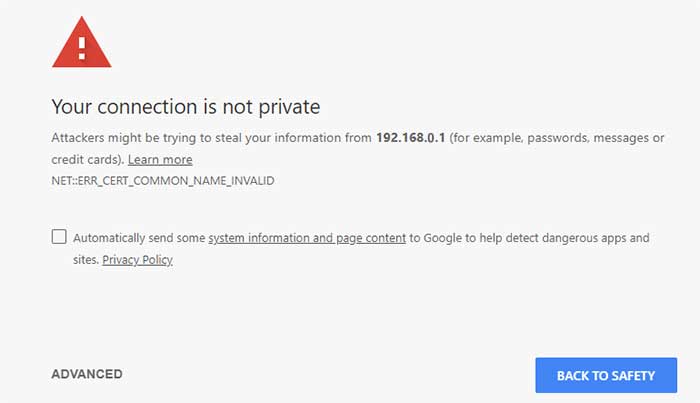
4. Mainiet savienojuma veidu. Ja esat savienojis ierīci, izmantojot bezvadu savienojumu, mēģiniet to savienot, izmantojot tīkla kabeli . Ja ierīce neatbalsta šāda veida savienojumu, izmantojiet citu ierīci, kas to dara.
5. Atspējojiet pretvīrusu, ugunsmūri vai visus uznirstošos blokatorus. Viņi var novērst maršrutētāja pieteikšanās lapu parādīšanos.
6. Restartējiet tīklu un mēģiniet vēlreiz. Tas nozīmē, ka jums ir jāatvieno modems un pēc tam maršrutētājs no strāvas avota. Pēc dažām minūtēm pievienojiet modemu un, kad tas pilnībā palielinās, savienojiet maršrutētāju. Pēc tam, kad tas ir z, mēģiniet vēlreiz pieteikties.
Ieteicamā lasīšana:
- Pēkšņas internets turpina samazināties
- Kādi modemi ir savietojami ar pēkšņa saiti?
- DOCSIS 3.0 pret DOCSIS 3.1 (DOCSIS standarti salīdzināti)
Galīgie vārdi
Pēc šajā rakstā aprakstīto darbību veikšanas mēs ceram, ka jūs varējāt piekļūt pēkšņas maršrutētāja iestatījumiem. Tagad jūs varat strādāt, lai uzlabotu savas mājas vai biroja tīkla drošību un saglabātu savu informāciju drošībā.
Ja jums ir bijušas kādas problēmas, veicot pieteikšanās pakāpienus, mēs ceram, ka mūsu sniegtaji padomi ir palīdzējuši jums pārvarēt problēmu un veiksmīgi piekļūt pēkšņas maršrutētāja iestatījumiem.
